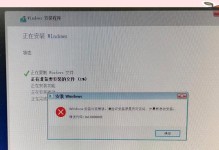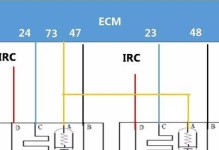当我们开启电脑,期望能够顺利进入桌面时,有时却会遇到各种各样的错误。这些错误可能是由硬件问题、系统故障或软件冲突引起的。为了帮助大家解决这些问题,本文将介绍一些常见的电脑开机进入桌面错误,并提供相应的解决方案。

1.硬件连接错误
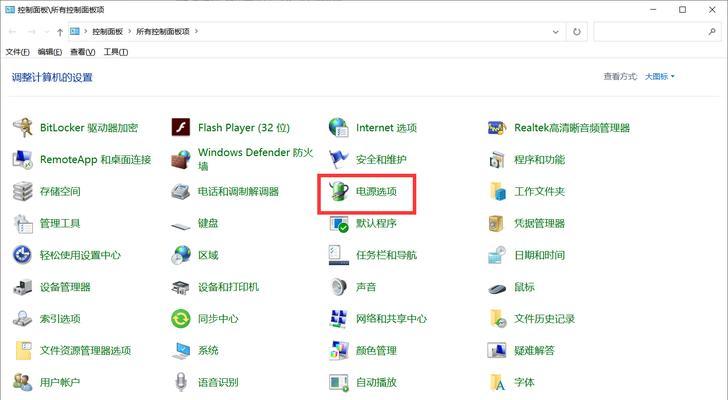
当电脑开机后出现黑屏或无法进入桌面时,首先要检查硬件连接是否正确。包括显示器、键盘、鼠标、电源线等接口是否插好且稳固。
2.电源故障
如果电脑无法启动并进入桌面,可能是由于电源故障导致的。此时,可以尝试更换电源线或将电脑连接到不同的电源插座上,以确定是否是电源引起的问题。
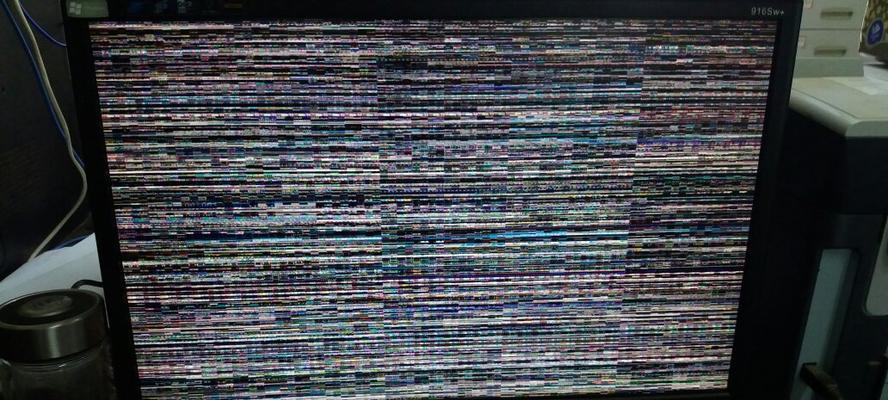
3.内存问题
当电脑开机后出现蓝屏或直接重启时,可能是由于内存问题引起的。可以尝试将内存条重新插拔,并确保其连接良好。也可以运行内存测试工具来检测内存是否有问题。
4.硬盘错误
电脑开机后出现启动错误或无法进入桌面时,可能是由于硬盘错误导致的。可以尝试重新连接硬盘数据线,并通过BIOS或系统自带的硬盘检测工具来检测硬盘是否正常。
5.操作系统故障
当电脑开机后显示操作系统错误或无法进入桌面时,可能是由于操作系统故障引起的。可以尝试使用安全模式启动电脑,并进行系统恢复或重装操作系统。
6.驱动程序冲突
电脑开机后出现驱动程序错误或无法进入桌面时,可能是由于驱动程序冲突导致的。此时,可以尝试进入安全模式并卸载最近安装的驱动程序,或者更新相关驱动程序到最新版本。
7.病毒感染
当电脑开机后出现异常行为或无法进入桌面时,可能是由于病毒感染导致的。可以运行杀毒软件对电脑进行全面扫描,并清除潜在的病毒。
8.电源管理设置错误
电脑开机后无法进入桌面或出现电源管理错误时,可能是由于电源管理设置错误引起的。可以进入BIOS设置,检查电源管理选项,并将其设置为默认值。
9.系统文件损坏
当电脑开机后出现系统文件错误或无法进入桌面时,可能是由于系统文件损坏导致的。可以使用系统修复工具,如WindowsPE或系统安装盘,来修复损坏的系统文件。
10.显卡驱动问题
电脑开机后出现黑屏或无法进入桌面时,可能是由于显卡驱动问题引起的。可以尝试进入安全模式并卸载或更新显卡驱动程序。
11.硬件故障
当电脑开机后出现异常声音、烧焦味道或其他硬件故障时,可能是由于硬件故障引起的。此时,最好将电脑送修或联系专业人员进行维修。
12.BIOS设置错误
电脑开机后无法进入桌面或出现启动错误时,可能是由于BIOS设置错误引起的。可以进入BIOS设置界面,并将其恢复为默认设置。
13.网络连接问题
当电脑开机后无法连接网络或无法进入桌面时,可能是由于网络连接问题导致的。可以检查网络线路是否连接正常,并尝试重新设置网络连接。
14.软件冲突
电脑开机后出现软件错误或无法进入桌面时,可能是由于软件冲突引起的。可以尝试在安全模式下卸载最近安装的软件,或者重装相关软件。
15.系统更新问题
电脑开机后出现系统更新错误或无法进入桌面时,可能是由于系统更新问题引起的。可以尝试进入安全模式,并取消最近的系统更新。
电脑开机进入桌面错误可能涉及多个方面,包括硬件连接、电源故障、内存问题、硬盘错误、操作系统故障、驱动程序冲突、病毒感染等。通过排除这些常见问题,并采取相应的解决方法,我们可以解决电脑开机进入桌面错误,并恢复正常使用。